7
Наверное, каждый игрок сталкивался со скачками VAR во время игры. Это не просто раздражает, но и мешает самому геймплею. И вот в момент очередного скачка Var вы разыгрывали ситуацию один в один. Но, застыв на месте, проиграли важный раунд. Согласитесь, очень обидно.
Но в этом материале мы расскажем, как снизить VAR в CS:GO.
Что такое Var в CS:GO и на что он влияет?

VAR является разницей между сервером и монитором вашего компьютера. Можно упростить и сказать, что VAR – это плавность игры. Данный параметр определяет перепады вашего FPS.
Относительно высокий VAR влияет на плавность движения камерой во время игры. Приведем пример: Вы выцеливаете противника, но, заметив его, не успеваете выстрелить, поскольку уже оказались мертвы. Доля секунды, прибавленная высоким VAR, оказывается роковой.
Как почистить кэш в игре World of Tanks.
Можно с уверенностью сказать, что скачки этого параметра прямо влияют на игровой процесс. Сначала вы терпите периодические заторможенности игры, умираете и проигрываете раунды. Далее вы начинаете нервничать и откровенно “гореть”. Из-за этого у вас падает боевой дух и вы окончательно проигрываете катку.
Скажем только, что во время игрового процесса ваш VAR не должен превышать отметки 1.5.
Как снизить VAR?
Причин, по которым скачет VAR, может быть множество. Первое, что вам необходимо сделать, так это проверить ваш компьютер. Быть может, проблема кроется в сильной нагрузке на систему. Избавьтесь от высокозатратных (с точки зрения оперативной памяти, видеокарты и процессора) процессов. Даже запущенный браузер нехило сказывается на скорости системы.
Не говоря уже о работающем антивирусе.
Возможно, ваш Windows подготавливает систему к обновлению. В таком случае следует перезагрузить компьютер и дождаться обновления операционной системы.
Нагружать систему могут и вирусы. Очень часто наличие вредоносного ПО сильно сказывается на работе процессов. Также рекомендуется проверить наличие обновлений драйверов. Установка последних обновлений поможет оптимизировать работу игры.
Практические советы по снижению VAR
Итак, когда мы разобрались с теорией и системой, мы можем перейти к снижению VAR непосредственно в самой CS:GO.
Существует несколько способов, которые в совокупности помогут решить проблему. Мы не отрицаем, что причина перепадов показателя может таиться в конкретном параметре. Однако, установить его практически невозможно. Все что можно сделать, так это путем проб и ошибок решить проблему.
Обнуляем кэш загрузки
Игра постоянно загружает новые файлы. Со временем загруженные файлы замедляют работу компьютера, а значит и самой игры.
- Первым делом следует полностью выйти из Steam.
- Нажимает сочетание клавиш “win+r“.
- Прописываем следующий путь “steam://flushconfig“.
- Теперь полностью перезагружаем компьютер.
- Заходим в Counter-Strike: Global Offensive.
- Открываем консоль разработчика.
- Прописываем следующую команду “fps_max 60“.
Последняя команда в 90% случаев помогает избавиться от проблем с VAR. Ограничение в FPS позволяет игре держать параметры в определенном пороге. Благодаря этому иные параметры не прыгают во время игры.
Как очистить КЭШ iPhone на iOS 15?
Чистим кэш звука

Звук, как бы странно не звучало, также влияет на показатель VAR. Крайне необходимо прописать в консоли команду “snd_rebuildaudiocahe“. Прописав ее, на некоторое время игра подвиснет. Не стоит нервничать и перезапускать игру. Дождитесь, пока система примет изменения.
Сразу после этого повторяем трюк с командой “fps_max 60“.
Далее заходим в Настройки и переходи во вкладку Звук. Здесь мы убираем параметр “Улучшенная обработка 3D-звука“. После этого переходим в Настройки игры, где убираем параметр “Стиль мини-таблицы очков“. В данном случае мы устанавливаем значение “Показывать число игроков“.
Дополнительное изменение настроек
Стоит дополнить к выше сказанному и иные настройки, которые относятся к графике.
- Включаем параметр “Многоядерная обработка“. Обратите внимание: Если ваш компьютер имеет только одно ядро, выставляем значение “Нет“.
- Выключаем “Вертикальную синхронизацию“.
- Отключаем “Размытие движения“.
- В параметрах запуска прописываем следующие команды: -novid -console -nojoy -high -freq 60 -tickrate 128 -dxlevel 81 -noaafonts -heapsize 1572864.
Можно прибегнуть к самому коварному методу – удалению игры. Все-таки существует вероятность того, что в момент установки Counter-Strike: Global Offensive ряд файлов неправильно встал в систему. Изменить что-то вручную крайне сложно. Для этого нужно быть программным гением. Но если у вас есть лишние пару часов, а все остальные способы не помогают, возможно, это единственный выход.
Настройка панели NVIDIA

Более сложный вариант устранения проблемы для продвинутых пользователей, ну а также для владельцев видеокарт NVIDIA.
- Щелкаем правой кнопкой мышки на рабочем столе.
- Выбираем пункт “Панель управления NVIDIA“.
- Открываем окно “Параметры 3D“.
- Открываем пункт “Регулировка настроек изображения с просмотром“.
- Выставляем значение “Пользовательские настройки с упором на Производительность“.
- Принимаем изменения нажатием на кнопку “Применить“.
- Переходим во вкладку “Управление параметрами 3D“.
- Выбираем пункт “Выбираем Программные настройки“.
- В окне выбора программы выбираем игру Counter-Strike: Global Offensive.
- Затем выставляйте настройки, которые указаны на скриншотах ниже.


Скажем также, что при запуске игры запускайте режим повышенной производительности. Иными словами. если у вас предусмотрен разгон процессора, смело пользуйтесь этим. Надеемся, что вы, прочитав наш материал, смогли снизить VAR в CS:GO.
Метки CS: GO Выбор редакции Гайды
Александр Перепелов
Не курю, редко пью, ругаюсь матом, а еще играю в игры, — Александр, 20 лет
Источник: cyberspark.ru
Как почистить кэш WOT?

Кэш в World of Tanks, впрочем как и в любой другой программе — это временные файлы, которые хранят какую-то информацию. В кеш браузера, к примеру, сохраняются элементы посещенных Вами сайтов (картинки, скрипты и другие статичные элементы) — это делается для того, чтобы сайты открывались быстрее и тем самым экономили трафик и время загрузки. Из Википедии:
Cache (кэш) — промежуточный буфер с быстрым доступом, содержащий информацию, которая может быть запрошена с наибольшей вероятностью.
- настройки игры,
- логин и пароль,
- настройки и временные данные модов (XVM например),
- результаты боёв,
- сообщения чата.
И многое другое.
Зачем нужна очистка кэша World of Tanks?
Как и любая другая информация, кеш в детище Wargaming занимает место. Чем дольше вы играете в танки, тем больше данных там накапливается. При каждой загрузке клиента идёт считывание кэша, что может тормозить производительность, так как вся эта информация забивает лишнюю память.
При этом даже после полного удаления или обновления Мира Танков кеш никуда не денется и останется там пока вы сами его вручную не ликвидируете. Это и объясняет тот факт, что пароль и логин сохраняются даже при переустановке игры (если включена опция «запомнить меня»).
В некоторых случаях, если никакие другие методы уже не помогают, очистка кэша WOT помогает справиться с такими проблемами, как:
- вылеты игры на рабочий стол,
- тормоза (низкий FPS) или клиент игры перестал загружаться,
- глюки (ангар без танков, баги интерфейса и тд).
Так же есть версия о том, что чистка кеша может повлиять на статистику, но это для суеверных.
Если Вы столкнулись с одной из перечисленных выше ситуаций — Вам необходимо удалить кэш файлы.
Как почистить кэш игры Ворлд оф Танк?
Для этого сперва нужно найти папку, в которой он хранится:
- Windows XP: C:Documents and Settings[USERNAME]Application DataWargaming.netWorldOfTanks
- Windows Vista / 7 / 8: C:Users[USERNAME]AppDataRoamingWargaming.netWorldOfTanks
Вместо [USERNAME] — имя Вашей учётной записи.
По умолчанию это скрытый системный путь, поэтому надо открыть отображение скрытых папок и файлов в настройках проводника Винды. Если не знаете как это делать или искать папку вручную нет желания, можно сделать это полуавтоматически:
- нажимаем сочетание клавиш WIN+R,
- в появившемся маленьком окне вводим %appdata% и нажимаем OK,
- откроется новое окно, в котором ищем папку Wargaming.net и в ней WorldOfTanks.
В указанной папке вы увидите следующее содержимое:
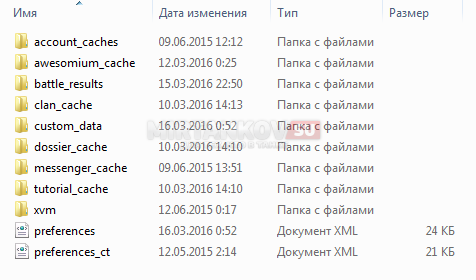
Если у Вас явная проблема с танками, они не запускаются, вылетают или что-то еще — выделяете всё, что есть в этой папке и удаляете. При этом удалятся логин, пароль (их придётся вводить заново) и все ваши настройки игры, включая опции графики, геймплея, маркеров и тд.
Если вы хотите провести лишь профилактическую работу, то можете удалить всё, кроме файла preferences.xml — в нём хранятся настройки игры.
Даже если удалить ВСЁ — это не навредит игре! При первом же запуске все важные удалённые файлы будут восстановлены, а данные внутри них приведены к стандартному виду.
Сами же разработчики советуют использовать для очистки кэша их решение — специальный скрипт:
- Закройте клиент игры.
- Скачайте и запустите этот файл.
Однако, файл по указанной ссылке чистит не 100% весь кэш, а лишь папку custom_data. Вот команда, которую он выполняет:
rmdir /S /Q «%appdata%wargaming.netWorldOfTankscustom_data»
Для безопасного решения проблем с игрой можно сделать следующее:
- удалить папку custom_data (вручную или с помощью инструмента от Wargaming),
- если не помогло — удалить все остальные файлы из кеша.
Так же хочу обратить Ваше внимание, что удаление кэша — лишь один из способов решения многочисленных проблем. Причины, как и способы решения всегда разные. К примеру, иногда достаточно обновить драйвер видеокарты, чтобы избежать багов с графикой, при этом кеш там будет совершенно не при делах. Пробуйте и экспериментируйте.
Надеюсь эта статья оказалась для Вас полезной.
Источник: mirtankov.su
Как настроить CCleaner чтобы не удалял пароли
Как настроить CCleaner, чтобы не удалял пароли браузера
Часто люди при использовании CCleaner обнаруживают, что в результате чистки из браузера пропали сохраненные пароли. Это весьма нежелательная ситуация, ведь скорее всего, потребуется восстановление учетных данных с тех сайтов, к которым они были привязаны. Откатить изменения, сделанные клинером, не получится.
Изменение параметров чистки
Для избегания такой ситуации следует разобраться, как настроить CCleaner, чтобы не удалял пароли. Тогда чистка с помощью данной утилиты не создаст лишних проблем.
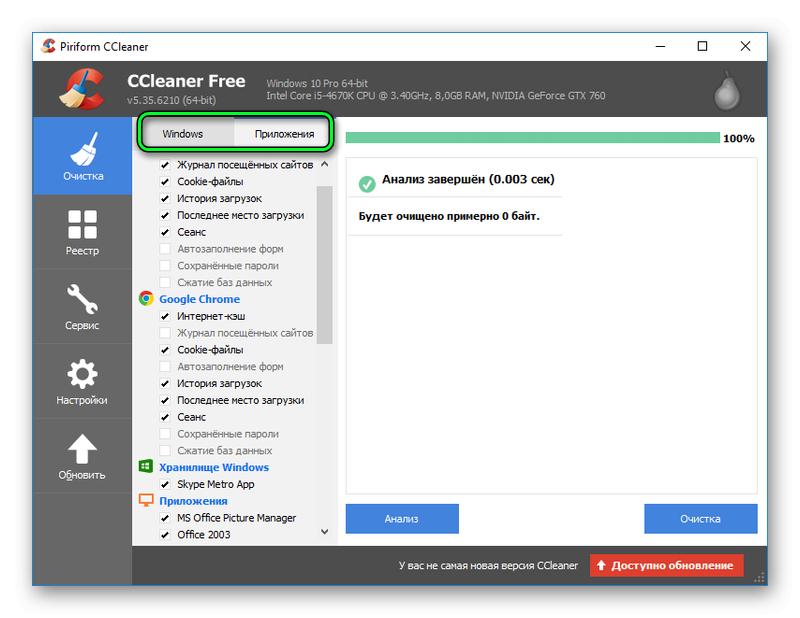
Все описанные действия будут производится в самой программе, во вкладке «Очистка»
. Она включает в себя два раздела: Windows и Приложения.Настройки для первого нужны в том случае, если вы используете Internet Explorer или Microsoft Edge. Для сторонних браузеров параметры выставляются в разделе «Приложения»
. К сожалению, универсального способа для этого не существует. Портал cclnr.ru предлагает вам несколько советов по данному вопросу.
Настройка чистки браузера
А что делать, если CCleaner удаляет пароли не у встроенных браузеров? В таком случае нужно изменить параметры в «Приложения»
. Там найдите пункт с именем того обозревателя, который вы используете. Рассмотрим все на примере Google Chrome. Но инструкция подойдет и для других программ.
Важно: все описанные действия также подойдут для IE и Microsoft Edge. Но в таком случае операции необходимо выполнять в разделе Windows
.

Очистка «Интернет-кэш»
удалит с компьютера данные, которые были сохранены при загрузке веб-страниц. Например, картинки или фрагменты видеозаписей. Данную опцию можно оставлять во включенном состоянии.«Журнал посещенных сайтов»
однозначно следует деактивировать. В противном случае при произведении очистки будет стираться история просмотров.
Файлы куки хранят сведения о пользователе в рамках одного сайта. Например, в них фиксируется аутентификация. Соответственно, если их очистить, то на сайт придется заново заходить. Но это не одно и то же с кэшом паролей. Данную опцию можно как деактивировать, так и оставить.
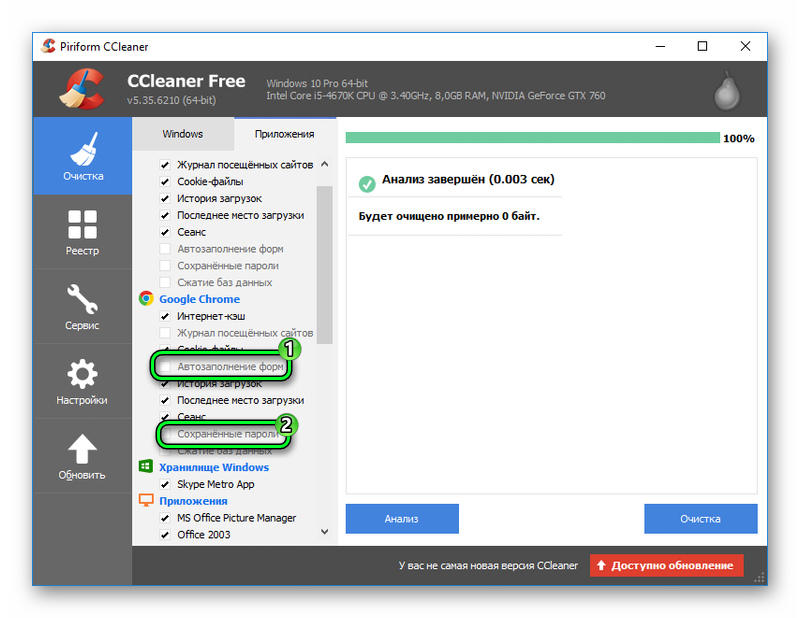
А вот в автозаполнении форм хранятся учетные данные (логин и пароль к различным сайтам). Отключите этот пункт вместе с «Сохраненные пароли»
.Пункты «Последнее место загрузки»
и «Сеанс»
предназначены для очистки сведений о том, на какой странице был закрыт интернет-обозреватель. Остается только «История загрузок»
. Эту графу можно оставить без изменений.
ССleaner удаляются пароли, решение проблемы
CCleaner – функциональная и удобная в работе программа для повышения быстродействия и производительности компьютера, а также удаления ненужных приложений, поиска дублированных файлов и т.д. Нередко пользователи замечают, что после очистки ПК с помощью этой утилиты в браузерах удаляются сохранённые пароли, после чего их приходится вводить заново, чтобы посетить необходимый ресурс. О том, как настроить Клинер, чтобы не удалялись пароли
, подробно расскажет Как-установить.рф.
Настройка CCleaner
Чтобы понять, что делать, если CCleaner удаляет пароли, нужно перейти в раздел «Очистка» или «Стандартная очистка», в зависимости от версии приложения. Здесь доступны две вкладки: «Windows» и «Приложения».
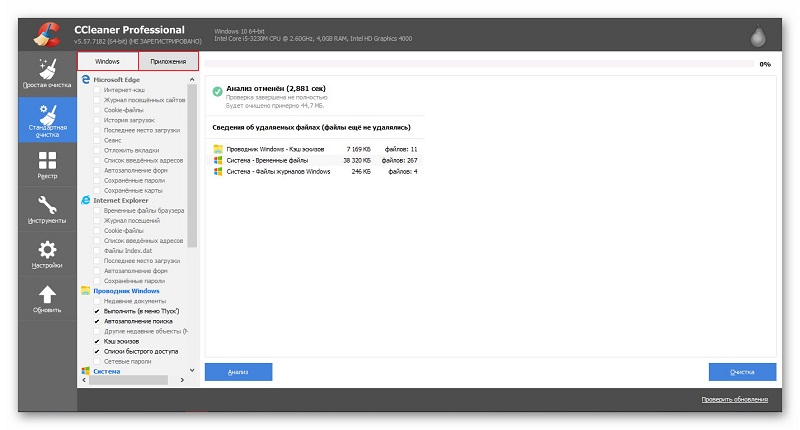
Если пользователь выходит в Интернет через Internet Explorer или Microsoft Edge, ему нужна первая вкладка. Если же доступ в Сеть выполняется через иной веб-обозреватель, следует найти его во втором разделе. Дальнейшие действия одинаковы для любого из браузеров. Ниже представлена настройка Opera, после проведения которой CCleaner перестанет удалять регистрационную информацию.
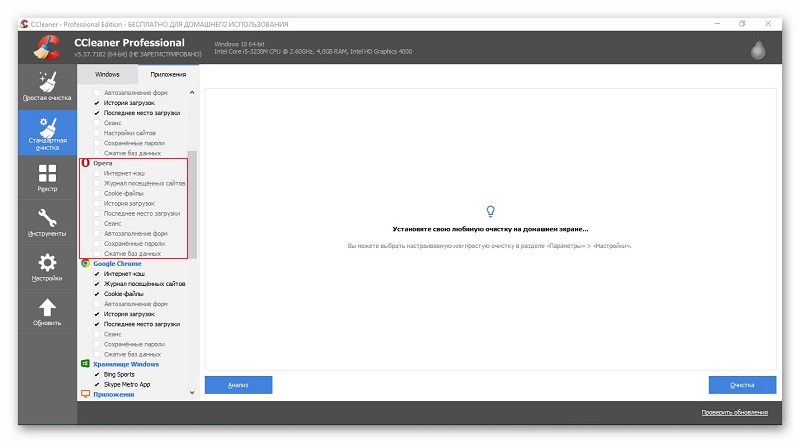
Для тонкой настройки очистки веб-обозревателя Opera необходимо убрать метку напротив тех составляющих программы, данные которых удалять не требуется. Здесь представлены следующие компоненты:
- «Интернет-кэш». Удаление из памяти ПК файлов, сохранённых при загрузке электронных страниц. Это изображения, фрагменты видео и т.д. Регулярно чистить кэш необходимо для корректной и быстрой работы веб-обозревателя.
- «Журнал посещённых сайтов». Эта опция отключается, иначе будут стёрты все сведения о просмотренных страницах или, другими словами, история просмотров.
- Cookie-файлы. Это данные, оставляемые в браузере посещаемыми веб-сайтами. Они могут быть разными, но обычно включают в себя изменения, внесённые при просмотре сайта: установка региона просмотра, настройка шрифта и т.д. Сюда же входит аутентификация. Если очистить этот раздел, на сайт потребуется войти заново, но учётные данные удалены при этом не будут. Метку напротив этой строки можно отключить или оставить включенной на усмотрение самого пользователя.
- В обязательном порядке нужно убрать метки напротив разделов «Сохранённые пароли» и «Автозаполнение форм». Именно они отвечают за хранение учётной информации и за её автоматический ввод при посещении веб-страниц.
- «Сеанс» и «Последнее место загрузки» — это сведения о том, какой сайт был просмотрен последним или откуда выполнялась загрузка файлов. Можно очистить.
- «История загрузок». Данные о файлах, загруженных на компьютер из Сети. Решить, нужна ли эта информация, предоставляется самому владельцу устройства.
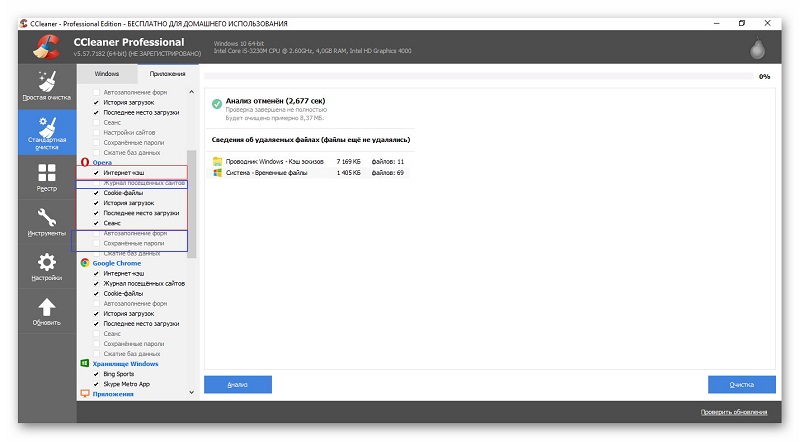
После того, как внесены все изменения, можно проводить очистку браузера без опасений, что будут удалены регистрационные данные пользователя.
Заключение
Знать, как настроить CCleaner, чтобы он не удалял пароли, сохранённые в браузере, нужно тем пользователям, которые желают регулярно выполнять очистку своего веб-обозревателя от ненужного мусора без риска потерять нужные данные. Порядок настройки одинаков для разных программ, будь то Microsoft Edge, Google Chrome или другое приложение.
Источник: proctoline.ru